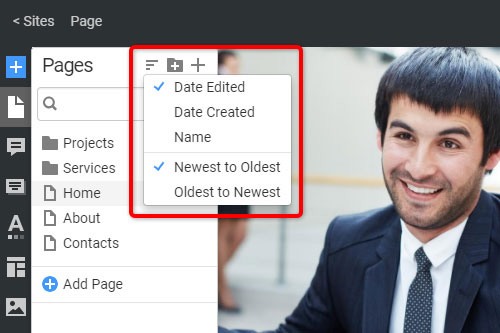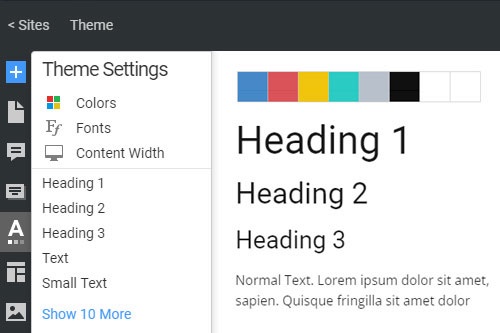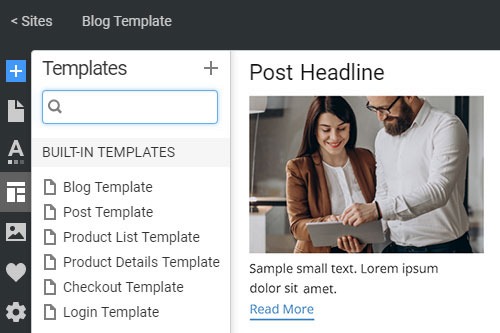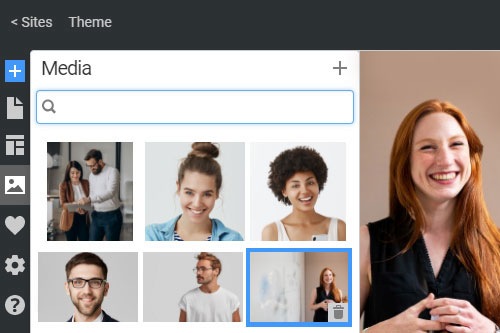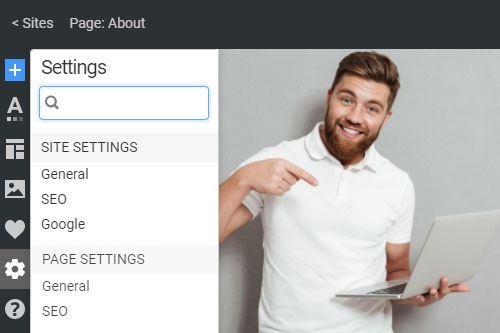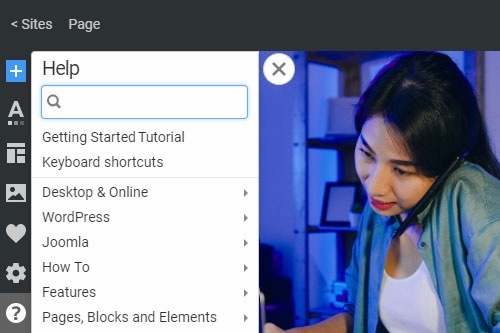A gyorselérési panelek használata webhelyek készítése közben

Panel hozzáadása
A Hozzáadás panel a webhelykészítési folyamat kiindulópontja, mivel tartalmazza az összes összetevőt a webdizájn-ötletek megvalósításához, mint például a blokkelőbeállítások és -tervek, a webhelyelemek blokk-előbeállításokkal és a tervek. Akár az üres blokkból, akár egy kész blokkból indul ki, a gyorselérési panel hozzáadása az a hely, ahol bármelyik blokkot vagy elemet ki kell bővítenie vagy le kell cserélnie.
Oldalrendezés
Webhelyoldalait a Gyorselérési oldalak panelen rendezheti. Nyissa meg az Oldalak panelt, kattintson a Rendezés ikonra a panel jobb felső sarkában. Válassza ki a kifejezést, amely tartalmazza a szerkesztés dátumát, a létrehozás dátumát és a nevet, valamint az irányt, idő szerint vagy ábécé szerint.
Oldalak panel
Használja a Gyors hozzáférésű oldalak panelt a webhely oldalainak és mappáinak kezelésére. Hozzáadhat, áthelyezhet, átnevezhet, módosíthat mappákat, és kiválaszthatja az oldal- és mappabeállításokat. Az oldalak és mappák között úgy is kereshet, hogy a keresőmezőbe beírja a címek betűit.
Oldalmappák
A mappák segítenek a webhely oldalainak logikai csoportokba rendezésében. Almappákat is létrehozhat, valamint oldalakat és mappákat helyezhet át az Oldalak panelen való húzással. Adjon hozzá mappákat a Plusz ikonnal, használja a Beállítások ikont a sokszorosításhoz és átnevezéshez, a Vödör ikont pedig az oldalak és mappák törléséhez.
Hozzászólások panel
Ha létrehoz egy blogot, a Blogbejegyzéseket a Bejegyzések panelen érheti el. Kattintson a bejegyzés címére a bejegyzések váltásához, és a bejegyzés címének, cikkének és kiemelt képének szerkesztéséhez a bejegyzésszerkesztőben. Hozzáadhat bejegyzést a Bejegyzések alatti linkre vagy a Plusz ikonra kattintva a Bejegyzés panel tetején, és törölhet egy bejegyzést a Vödör ikonra kattintva.
Modális előugró ablakok panel
Sok modern webhely rendelkezik modális felugró ablakokkal, amelyeket különféle célokra használnak. Egy webhelyen több előugró ablak is lehet, például előfizetések, promóciók, vásárlások stb. számára. A Modal Popups panel segítségével gyorsan megnyithat, egyszerűen hozzáadhat és törölhet egy modális előugró ablakot. A modális előugró nevekre kattintva válthatja át őket. Ekkor a panel nyitva marad.
Témabeállítások panel
Ha egyszerűen szeretne dolgozni egy webhely készítése közben, a Gyorselérésen keresztül megnyithatja a Témabeállításokat, és módosíthatja a címsorokat, a betűtípusokat, a tipográfiát és a színeket, amelyeket a webhely összes eleménél fog használni az összes oldalon és blogbejegyzésben. Hozzáférhet a gyakran használt megosztott elemekhez is, beleértve a fejlécet, a láblécet, a menüt és az oldalsávot. Az Európai Unió esetében megadhatja az EU Cookie Popup ablakot.
Sablonok panel
Ha webhelyet készít, használhat tartalomkezelő rendszereket, CMS-eket, például WordPresst vagy Joomlát. A WordPress és a Joomla oldalsablonokat használ a dinamikus tartalom adatbázisból való kiadására, például blogbejegyzések, bolti termékek, bejelentkezés, 404 stb.
Félpanel
Ma már a legtöbb weboldalon vannak képek, amelyek minden modern weboldalhoz nélkülözhetetlenek, és elengedhetetlen, hogy ezekhez könnyen hozzáférjünk a weboldal készítése közben. A Nicepage-ben a gyorselérési oldalsáv megfelelő ikonjára kattintva érheti el a médiát. A Médiapanelen a drag-n-drop segítségével kódolás nélkül adhat hozzá, távolíthat el és illeszthet be képeket és egyéb médiafájlokat egy weboldalra.
Beállítások panel
Az oldal- és webhelybeállítások a webhelyekhez és oldalakhoz szükséges általános tulajdonságok, amelyek magukban foglalják a Név, Favicon, Alapértelmezett kulcsszavak, Leírás stb. elemeket. Ezeket a beállításokat a Gyorselérésben a fogaskerék ikonra kattintva érheti el. Ezenkívül a Beállítások panelen található hivatkozásokra kattintva gyorsan megnyithatja az Oldal- vagy Webhelybeállítások füleket, beleértve az Általános, SEO, Google, További HTML, További CSS stb. füleket.
Súgó panel
Mindenkinek, aki a Nicepage-t használja, információra van szüksége a szoftver funkcióiról, valamint azok eléréséről és használatáról. A Szerkesztőben a Kérdőjel Súgó ikonra kattintva érheti el a dokumentációt, az oktatóanyagokat, a videókat, a támogatást és a fórumot. A Súgó panelen a Dokumentációs kategóriákra és a Keresési mezőre mutató hivatkozások is találhatók, amelyek lehetővé teszik a szükséges információk gyorsabb megtalálását.
How To Use The Quick Access Panels While Creating Modern Websites
Using our free website builders to build a website without professional skills is very effective and time-saving. You create your website even quicker if you use our Quick Access Panel on the left side of your dashboard, which contains all elements and customizations you will need. Sign up now to quickly start applying your custom website design ideas to life and create a website that makes it up for small business owners and will grow the online presence on the internet through social media. Quick Access Panel contains images, text, icons, and overall basic elements for the website building and the professional tools and plugins that the website builder platform can provide. Our content management system through the Quick Access Panel helps create a website using landing pages as the starting first pages with a website design that will influence all other pages.
Like most website, builders make an intuitive drag and drop editor, our drag and drop online builder applies social media features to make it more responsive, so you don’t need to know how to code. Many website builders do not show how you build a website, and the cheapest website builder reviews will make it a plus. Still, to start an online store to sell your products or services, you must use the free domain name and free domain registration without buying web hosting services and a free SSL certificate. Our drop website builder is based on the top website builders who can build the online store within a few clicks and provide a free domain name for an SSL certificate online website immediately start up the best website.
Most free website builders use drag and drop online builder principles to build your website with your custom domain name right before it stops to be an easy website builder to manage the best website in the future. So choose the best website builders carefully and look into those that confirm you don’t need to code. The best website builder offers you to build an online presence by finding the best website practices for a small business with a web hosting service and free domain usage that the drag and drop website can get. Our best website builder will help to integrate social media buttons using the online store builder with My domain name functions to comply with a small business website that you can reach using the My website tab. The web hosting can provide your domain name that social media will promote as your online store grows.